怎么使用win10电脑聚焦功能 分享win10电脑聚焦功能的使用方法
win10电脑有一个聚焦功能,是系统自带的锁屏壁纸功能,每次用户登录时都会出现不同的锁屏背景,看起来非常有趣。还有部分银行不知道怎么使用win10电脑聚焦功能,今天教程来分享一下win10电脑聚焦功能的使用方法。
推荐:win10旗舰版系统
1、右键开始菜单,点击选择“设置”按钮,进入系统设置页面。
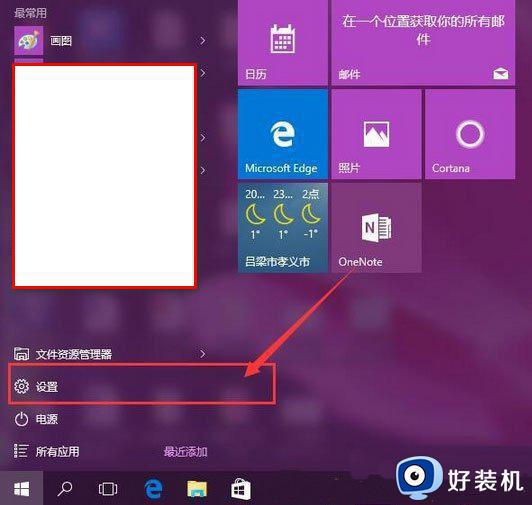
2、在设置页面中,点击“个性化”选项,点击进入个性化设置页面。
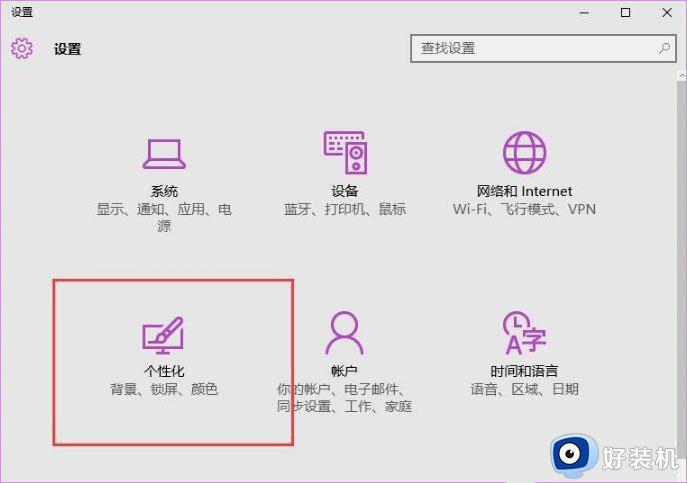
3、随后,点击页面左侧“锁屏界面”选项,然后在界面中点击选择背景选项。
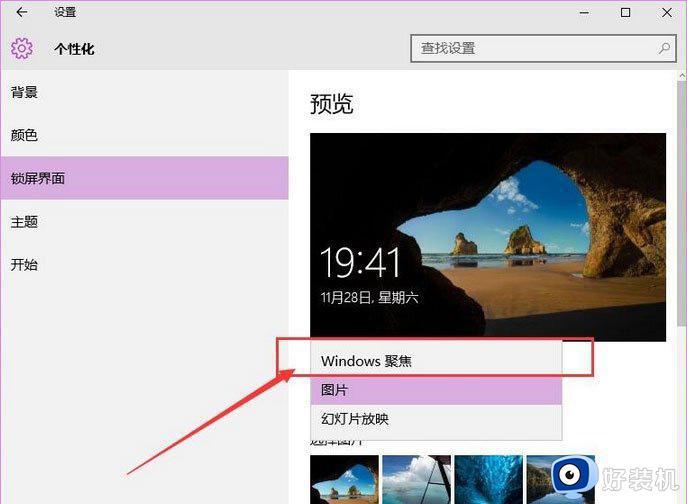
4、在背景选项页面中,点击切换为“Windows聚焦”选项,然后即可看到壁纸将正在处于加载状态,这就是系统在选择一个最佳的壁纸。
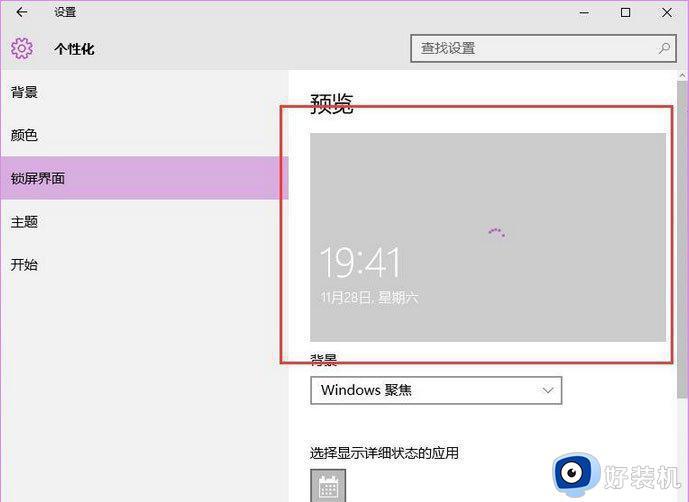
5、加载完毕之后,你就可以看到屏幕中出现Windows聚焦功能为我们展示的壁纸,如果显示的壁纸不喜欢的话,还可以再次点击切换当前显示的壁纸哦。
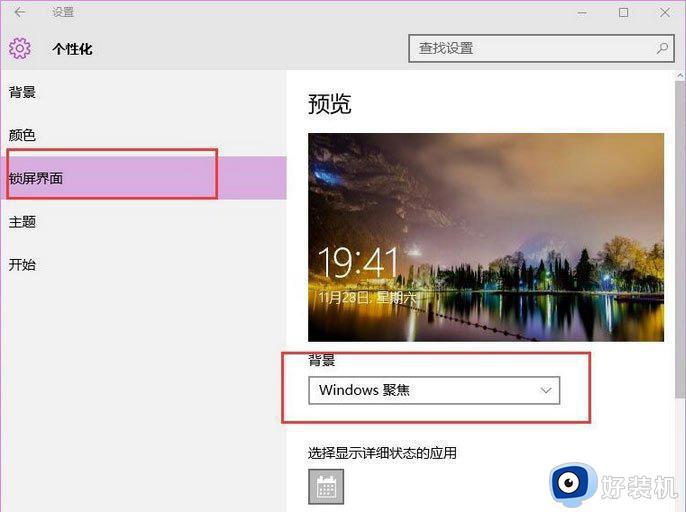
6、同时按下Windows徽标键+L键,打开屏幕锁定页面。在屏幕锁定页面中,我们可以看到当前已经显示了壁纸啦,同时页面左上角会显示“喜欢吗”的信息提示。
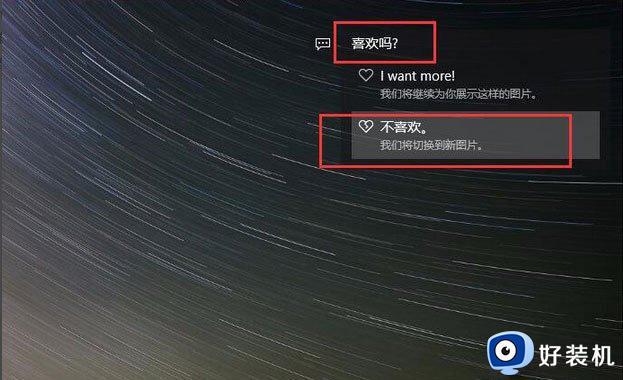
7、点击“喜欢吗”之后,会弹出选择菜单,如果点击“不喜欢”按钮之后,系统将自动切换到一张新的壁纸。
8、在Windows聚焦设置页面中,点击页面中的“选择详细状态的应用”设置项目,然后选择需要显示的应用,点击页面中的“+”按钮。
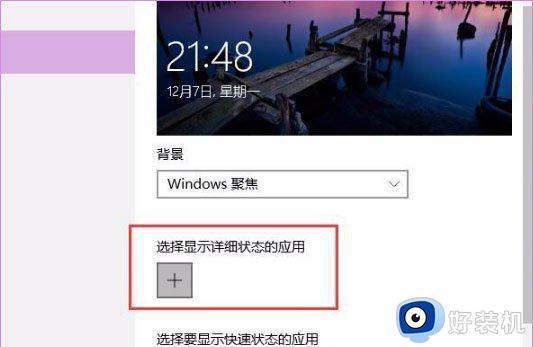
9、随后,就可以根据自己的需要,来进行选择显示的应用状态信息,可以选择显示“天气、日历”等应用。
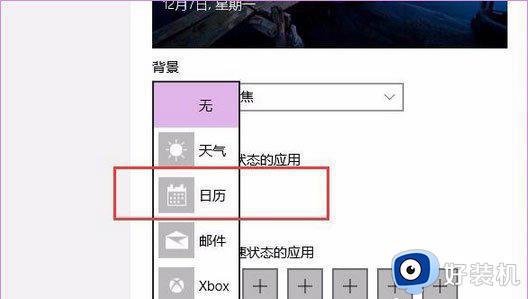
10、另外,还可以设置显示快速状态信息的应用。按照同样的办法,点击页面中的“+”按钮,在应用列表中选择需要展示的应用并点击即可,如果想要取消其中某项应用的展示,在应用列表中选择“无”菜单选项即可。
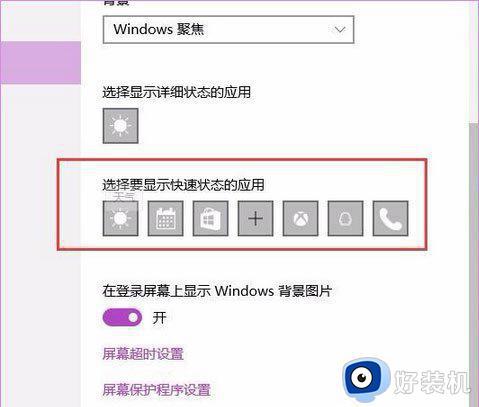
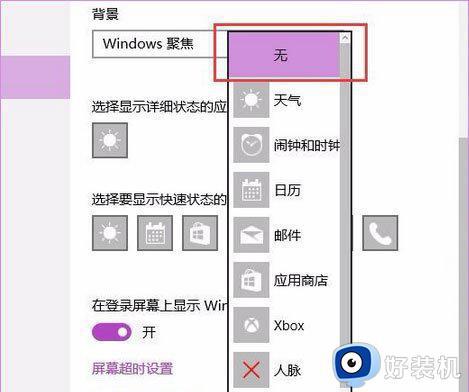
win10电脑聚焦功能是新增加的功能,开启之后可以让系统变得更美丽,想要尝试体验的小伙伴快来操作学习。
怎么使用win10电脑聚焦功能 分享win10电脑聚焦功能的使用方法相关教程
- window10聚焦图片在哪里找 window10获得聚焦图片的方法
- win10如何解决鼠标焦点丢失的问题 win10解决鼠标焦点丢失的方法
- win10鼠标焦点丢失如何解决 win10鼠标焦点丢失的解决方法
- 为什么win10开机很慢 win10开机很慢的多种解决方法
- win10设置共享功能的方法 win10怎么设置共享功能
- Win10自带录屏功能怎样使用 Win10使用自带录屏功能的方法
- win10在哪打开文件共享功能 win10快速打开文件共享功能的方法
- win10低功耗模式设置方法 win10电脑怎么设置低功耗模式
- win10存储感知功能如何使用 分享win10存储感知功能的使用方法
- win10提升网速的办法是什么 win10网络加速设置方法
- win10拼音打字没有预选框怎么办 win10微软拼音打字没有选字框修复方法
- win10你的电脑不能投影到其他屏幕怎么回事 win10电脑提示你的电脑不能投影到其他屏幕如何处理
- win10任务栏没反应怎么办 win10任务栏无响应如何修复
- win10频繁断网重启才能连上怎么回事?win10老是断网需重启如何解决
- win10批量卸载字体的步骤 win10如何批量卸载字体
- win10配置在哪里看 win10配置怎么看
win10教程推荐
- 1 win10亮度调节失效怎么办 win10亮度调节没有反应处理方法
- 2 win10屏幕分辨率被锁定了怎么解除 win10电脑屏幕分辨率被锁定解决方法
- 3 win10怎么看电脑配置和型号 电脑windows10在哪里看配置
- 4 win10内存16g可用8g怎么办 win10内存16g显示只有8g可用完美解决方法
- 5 win10的ipv4怎么设置地址 win10如何设置ipv4地址
- 6 苹果电脑双系统win10启动不了怎么办 苹果双系统进不去win10系统处理方法
- 7 win10更换系统盘如何设置 win10电脑怎么更换系统盘
- 8 win10输入法没了语言栏也消失了怎么回事 win10输入法语言栏不见了如何解决
- 9 win10资源管理器卡死无响应怎么办 win10资源管理器未响应死机处理方法
- 10 win10没有自带游戏怎么办 win10系统自带游戏隐藏了的解决办法
